Categorieën toevoegen of wijzigen
In Jortt kan je zelf categorieën toevoegen. We raden je aan hier voorzichtig mee te zijn. Zoals je al hebt gemerkt, werkt Jortt niet met traditionele grootboeken, maar met categorieën. Dit heeft een reden. Grootboeken stammen uit 1495. Toen heeft een monnik bedacht dat het handig was om alle regels uit het dagrapport (journaalposten) te groeperen en deze per groep bij elkaar in één groot boek te schrijven. Het grootboek. Dat was toen wel handig, want je kon zo relatief snel bekijken hoeveel kosten je voor één groep had gemaakt. Je hoefde daarvoor alleen maar het juiste grootboek uit de kast te pakken.
Nu ruim 500 jaar verder, zit de wereld anders in elkaar. De ganzenveer is vervangen door een zelflerende computer. Journaalposten door je realtime bankkoppeling. Met enkele klikken klik je in Jortt door naar iedere categorie, betaling, klant etc. Inzicht in kosten, per maand, kwartaal of jaar heb je met slechts één muisklik. Journaalposten en grootboeken hebben hun waarde verloren.
In Jortt hebben we drie soorten categorieën: Opbrengsten, Kosten en Balans.
Balans categorieën toevoegen of wijzigenOpbrengsten en kosten categorieën toevoegen of wijzigen
Opbrengsten en kosten categorieën zijn de categorieën die worden weergegeven in je winst- en verliesrapport. Deze geven je inzicht waaruit de opbrengsten en kosten zijn opgebouwd.
Categorieën en de Belastingdienst
.Het gaat de Belastingdienst aan het einde van het jaar maar om een paar categorieën. Autokosten, verkoopkosten, loonkosten en huisvestingskosten zijn de belangrijkste groepen. De overige kosten komen al snel onder 'Overige kosten' op het aangifteformulier van de Belastingdienst.
Dus hoe meer categorieën je aanmaakt, hoe meer werk je aan het einde van het jaar hebt om deze weer te groeperen bij de juiste post op het aangifteformulier. Daarom maak je categorieën in Jortt altijd onder een bestaande categorie aan (de hoofdgroep). Dit heeft twee voordelen:
- Jortt neemt de boekhoudregels over van de hoofdgroep. Zo kunnen er met boeken nooit fouten worden gemaakt.
- Jortt groepeert deze kosten bij de groep voor je aangifteformulier. Zo kun je de gegevens uit Jortt één op één overnemen op je aangifteformulier.
Opbrengsten en kosten categorieën toevoegen
.- Klik rechtsboven op Instellingen.
- Klik op Categorieën.
- Bepaal of je een opbrengsten of kosten categorie wil toevoegen.
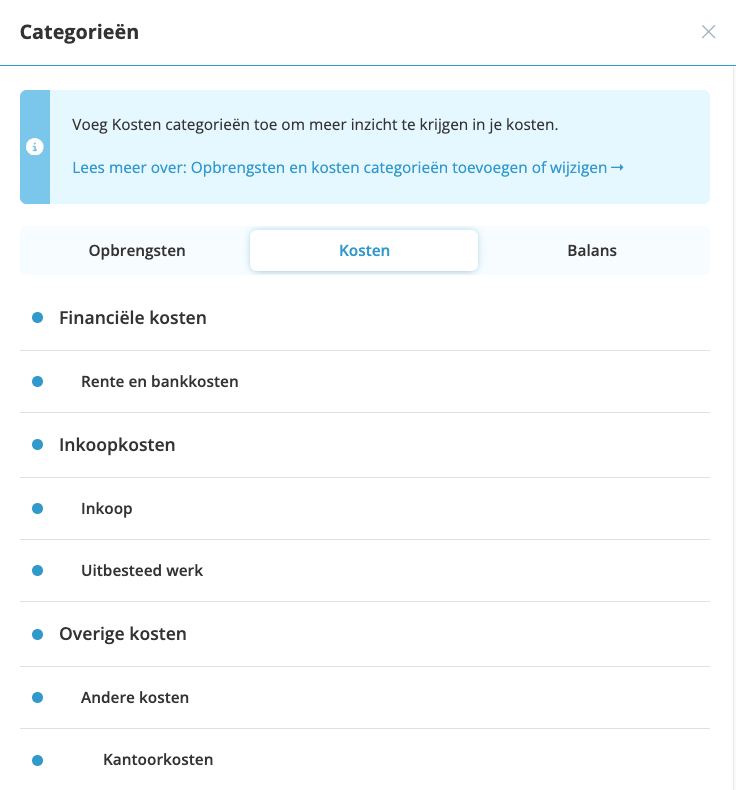
- Klik op de categorie waaronder je een nieuwe categorie wilt toevoegen.
- Klik op .
- Geef een naam op voor de nieuwe categorie.
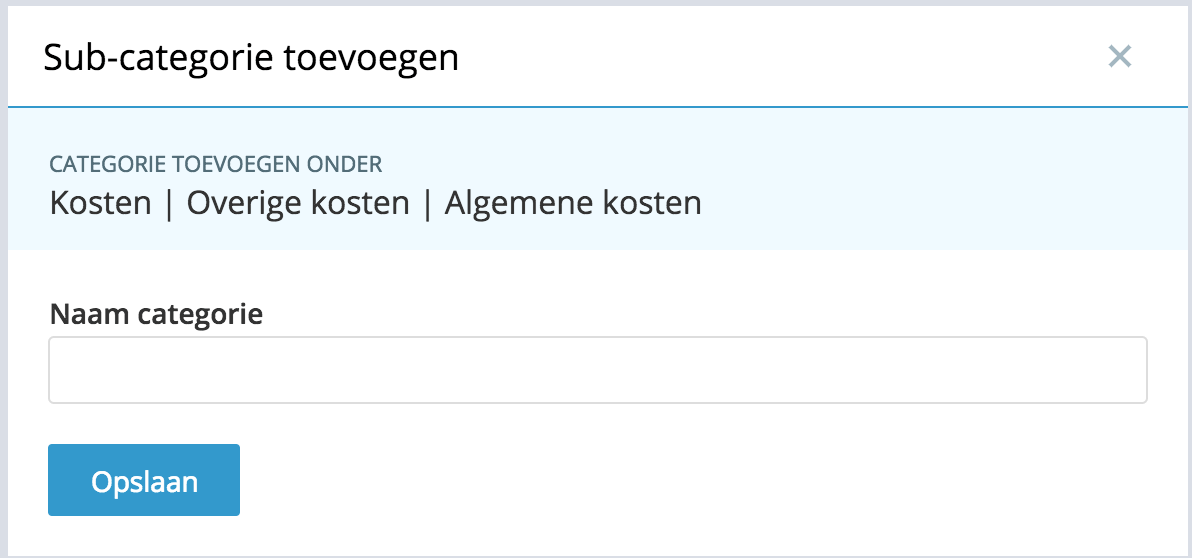
- Klik op .
De aangemaakte categorie kan nu gebruikt worden bij het maken van boekingen.
Subcategorieën
Er kunnen ook categorieën onder andere categorieën aangemaakt worden (subcategorieën). De kosten of opbrengsten van deze subcategorieën worden op de winst-en-verliesrekening ook als totaal weergegeven bij de bovenliggende categorie.
Probeer zo min mogelijk nieuwe categorieën aan te maken. Meer categorieën, betekent meer werk om alles in te boeken. Ook wordt het lastiger om met ‘Slim boeken’ de boekingen automatisch te doen. Maak alleen categorieën aan als dat je helpt om op basis daarvan betere beslissingen te nemen.
Er is vanuit de Belastingdienst geen verplichting alle kosten of opbrengsten minutieus uit te splitsen in categorieën.
Opbrengsten en kosten categorieën wijzigen
.- Klik rechtsboven op Instellingen.
- Klik op Categorieën.
- Klik op de categorie die je wil wijzigen.
- Klik op .
- Pas de naam van de categorie aan.
- Klik op .
De hoofdcategorieën kun je geen andere omschrijving geven. Dit, omdat er boekhoudregels aan de hoofdgroep zijn gekoppeld en Jortt deze groepen moet kunnen blijven indelen voor je belastingaangifte en KvK-jaarrapport.
Opbrengsten en kosten categorieën verwijderen
.Het is niet mogelijk opbrengsten en kosten categorieën te verwijderen. Dit komt omdat er al op de categorie geboekt kan zijn. De categorie moet dan onderdeel blijven van je boekhouding. Je kan een categorie niet meer tonen, bij het maken van een boeking, door onderstaande stappen uit te voeren:
- Klik rechtsboven op Instellingen.
- Klik op Categorieën.
- Klik op de categorie die je niet meer wil zien.
- Klik op .
- Optioneel: Klik op om de categorie weer zichtbaar te maken.
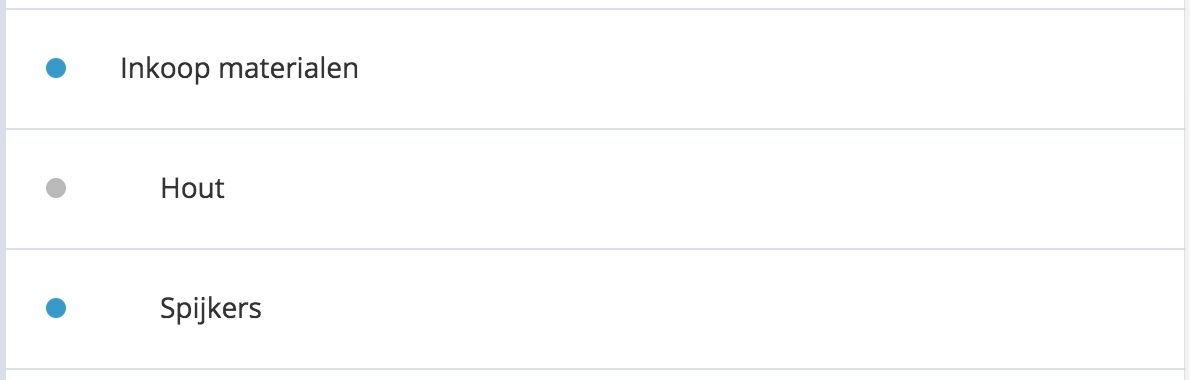
Categorieën waar in een jaar niets op geboekt is, worden automatisch niet getoond in je winst- en verliesrapport.